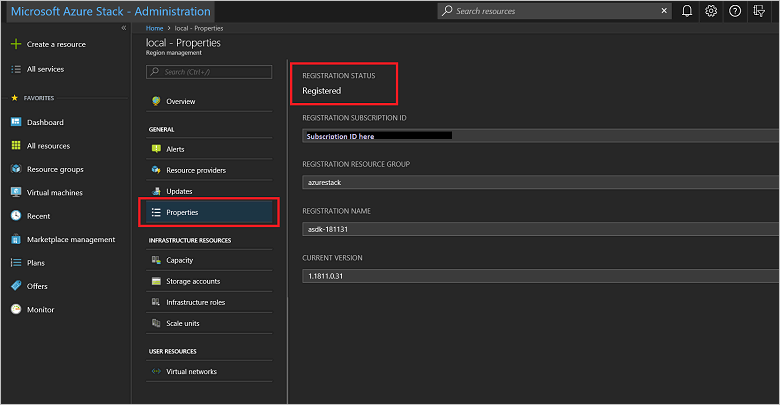Azure에 Azure Stack Hub 등록 - Azure Stack Hub 러기드화
Marketplace 배포를 설정하고 PaaS 서비스를 사용하려면 배포가 완료된 후 Azure Stack Hub에 따라 견고한 MDC(Modular Data Center) 또는 Azure Stack Hub를 등록하고 활성화해야 합니다. Marketplace 배포를 사용하면 관리자가 로컬 Azure Stack Hub Marketplace를 Azure Marketplace 다운로드한 이미지로 채웁니다.
Azure 클라우드에 연결할 시스템과 연결이 끊어지는 시스템에는 등록이 필요합니다.
개요
등록 프로세스는 다음 단계로 구성됩니다.
- Azure Stack Hub에서 등록 토큰을 내보냅니다.
- Azure에 Azure Stack Hub를 등록합니다.
- Azure에서 활성화 키를 내보냅니다.
- Azure Stack Hub를 활성화합니다.
시스템이 Azure 클라우드에 연결된 경우 네 단계를 모두 단일 스크립트로 실행할 수 있습니다. 시스템의 연결이 끊어진 경우 관리자는 단계를 개별적으로 수행해야 합니다.
사전 요구 사항
등록하기 전에 다음 필수 구성 요소가 필요합니다.
- 자격 증명을 확인하십시오.
- PowerShell 언어 모드를 설정합니다.
- Azure Stack Hub용 PowerShell을 설치합니다.
- Azure Stack Hub 도구 모듈 설치
- 등록 시나리오를 결정합니다.
자격 증명 확인
Azure에 Azure Stack Hub를 등록하기 전에 다음이 있어야 합니다.
Azure 구독의 구독 ID
참고
Azure 구독은 Azure 클라우드 환경(Azure 상업용, Azure Government 등)에 연결됩니다. 그러면 Marketplace 콘텐츠에 액세스하기 위해 연결할 클라우드가 결정됩니다.
구독의 소유자인 계정의 사용자 이름 및 암호입니다.
사용자 계정에는 Azure 구독에 대한 액세스 권한이 있어야 하며 해당 구독과 연결된 디렉터리에 ID 앱 및 서비스 주체를 만들 수 있는 권한이 있어야 합니다. 최소 권한 관리를 사용하여 Azure Stack Hub를 Azure에 등록하는 것이 좋습니다. 등록을 위해 구독에 대한 액세스를 제한하는 사용자 지정 역할 정의를 만드는 방법에 대한 자세한 내용은 Azure Stack Hub에 대한 등록 역할 만들기를 참조하세요.
Azure Stack Hub 리소스 공급자를 등록합니다(자세한 내용은 다음 섹션 참조).
등록 후 Microsoft Entra 전역 관리자 권한이 필요하지 않습니다. 그러나 일부 작업에는 전역 관리자 자격 증명이 필요할 수 있습니다(예: 리소스 공급자 설치 관리자 스크립트 또는 권한을 부여해야 하는 새 기능). 계정의 전역 관리자 권한을 일시적으로 복원하거나 기본 공급자 구독의 소유자인 별도의 전역 관리자 계정을 사용할 수 있습니다.
Azure Stack Hub를 등록하는 사용자는 Microsoft Entra ID의 서비스 주체 소유자입니다. Azure Stack Hub를 등록한 사용자만 Azure Stack Hub 등록을 수정할 수 있습니다. 등록 서비스 주체의 소유자가 아닌 관리자가 아닌 사용자가 Azure Stack Hub를 등록하거나 다시 등록하려고 하면 403 응답이 표시될 수 있습니다. 403 응답은 사용자에게 작업을 완료할 수 있는 권한이 충분하지 않음을 나타냅니다.
Azure Stack Hub를 등록하면 Azure 구독에 비용이 발생하지 않습니다.
PowerShell 언어 모드
Azure Stack Hub를 성공적으로 등록하려면 PowerShell 언어 모드를 FullLanguageMode로 설정해야 합니다. 현재 언어 모드가 full로 설정되어 있는지 확인하려면 관리자 권한 PowerShell 창을 열고 다음 PowerShell cmdlet을 실행합니다.
$ExecutionContext.SessionState.LanguageMode
출력이 FullLanguageMode를 반환하는지 확인합니다. 다른 언어 모드가 반환되면 다른 컴퓨터에서 등록을 실행해야 하거나 계속하기 전에 언어 모드를 FullLanguageMode 로 설정해야 합니다.
Azure Stack Hub용 PowerShell 설치
Azure Stack Hub용 최신 PowerShell을 사용하여 Azure에 등록합니다.
최신 버전이 아직 설치되지 않은 경우 Azure Stack Hub용 PowerShell 설치를 참조하세요.
Azure Stack Hub 도구 모듈 설치
Azure Stack Hub 도구 모듈에는 등록 기능을 포함하여 Azure Stack Hub 기능을 지원하는 PowerShell 모듈이 포함되어 있습니다. 등록 프로세스 중에 RegisterWithAzure.psm1 하위 모듈을 가져와서 사용하여 Azure에 Azure Stack Hub instance 등록해야 합니다.
최신 Azure Stack Hubs 도구를 설치하려면 다음을 수행합니다.
관리자 권한 PowerShell 프롬프트를 엽니다.
다음 cmdlet을 실행합니다.
Install-Module -Name Azs.Tools.Admin
등록 시나리오 확인
Azure Stack Hub 배포가 연결 되거나 연결이 끊어질 수 있습니다.
연결됨: 연결됨은 인터넷 및 Azure에 연결할 수 있도록 Azure Stack Hub를 배포했음을 의미합니다. ID 저장소에 대한 Microsoft Entra ID 또는 AD FS(Active Directory Federation Services)를 가질 수 있습니다.
연결 끊김: Azure 배포에서 연결이 끊어진 옵션을 사용하면 인터넷에 연결하지 않고 Azure Stack Hub를 배포하고 사용할 수 있습니다. 연결이 끊긴 시스템은 PaaS 사용량을 Azure에 다시 보고할 수 없으므로 PaaS 서비스를 사용하려면 용량 청구 모델로 등록해야 합니다.
사용할 고유한 등록 이름 확인
Azure Stack Hub를 Azure에 등록하는 경우 고유한 등록 이름을 제공해야 합니다. Azure Stack Hub 구독을 Azure 등록에 연결하는 쉬운 방법은 Azure Stack Hub 클라우드 ID를 사용하는 것입니다.
Azure Stack Hub 배포에 대한 클라우드 ID를 확인하려면 권한 있는 엔드포인트에 액세스할 수 있는 컴퓨터에서 관리자 권한으로 PowerShell을 열고 다음 명령을 실행한 다음 CloudID 값을 기록합니다.
Enter-PSSession -ComputerName <privileged endpoint computer name> -ConfigurationName PrivilegedEndpoint
Get-AzureStackStampInformation
Azure 클라우드에 연결된 시스템에 대한 등록 및 활성화
다음 단계를 사용하여 Azure에 연결된 Azure Stack Hub 시스템을 등록합니다.
참고
이러한 모든 단계는 권한 있는 엔드포인트(PEP)에 액세스할 수 있는 컴퓨터에서 실행해야 합니다. PEP에 대한 자세한 내용은 Azure Stack Hub에서 권한 있는 엔드포인트 사용을 참조하세요.
연결된 환경은 인터넷 및 Azure에 액세스할 수 있습니다. 이러한 환경의 경우 Azure Stack Hub 리소스 공급자를 Azure에 등록한 다음 청구 모델을 구성합니다.
Azure Stack Hub 리소스 공급자를 Azure에 등록하려면 관리자 권한으로 PowerShell ISE를 시작하고 EnvironmentName 매개 변수가 적절한 Azure 구독 유형으로 설정된 다음 PowerShell cmdlet을 사용합니다(다음과 같은 매개 변수 참조).
동일한 PowerShell 세션에서 올바른 Azure PowerShell 컨텍스트에 로그인했는지 확인합니다. 이 컨텍스트는 이전에 Azure Stack Hub 리소스 공급자를 등록하는 데 사용된 Azure 계정입니다.
Connect-AzureRmAccount -Environment "<environment name>"AzureUSSec의
CustomCloud경우 먼저 환경을 초기화한 다음 Connect-AzureRmAccount를 호출해야 합니다.Initialize-AzureRmEnvironment -Name 'CustomCloud' -CloudManifestFilePath $CloudManifestFilePath Connect-AzureRmAccount -Environment 'CustomCloud'매개 변수 Description EnvironmentName Azure 클라우드 구독 환경 이름입니다. 지원되는 환경 이름은 AzureCloud, AzureUSGovernment 또는 AzureUSSec입니다. 참고
세션이 만료되거나 암호가 변경되었거나 계정을 전환하려는 경우 Add-AzureRmAccount: Remove-AzureRmAccount-Scope Process를 사용하여 로그인하기 전에 다음 cmdlet을 실행 합니다.
구독이 여러 개 있는 경우 다음 명령을 실행하여 사용할 구독을 선택합니다.
Get-AzureRmSubscription -SubscriptionID '<Your Azure Subscription GUID>' | Select-AzureRmSubscription다음 명령을 실행하여 Azure 구독에 Azure Stack Hub 리소스 공급자를 등록합니다.
Register-AzureRmResourceProvider -ProviderNamespace Microsoft.AzureStack또는 Azure Portal 사용하여 Azure 구독에 Azure Stack Hub 리소스 공급자를 등록할 수 있습니다. Azure 구독과 연결된 계정을 사용하여 Azure Portal 로그인합니다. 범주>일반>구독으로 이동하여 Azure Stack Hub 리소스 공급자를 등록하는 데 필요한 구독 ID를 선택합니다. 왼쪽 창에서 설정>리소스 공급자로 이동합니다. Microsoft.AzureStack 리소스 공급자를 선택하고 등록을 선택합니다.
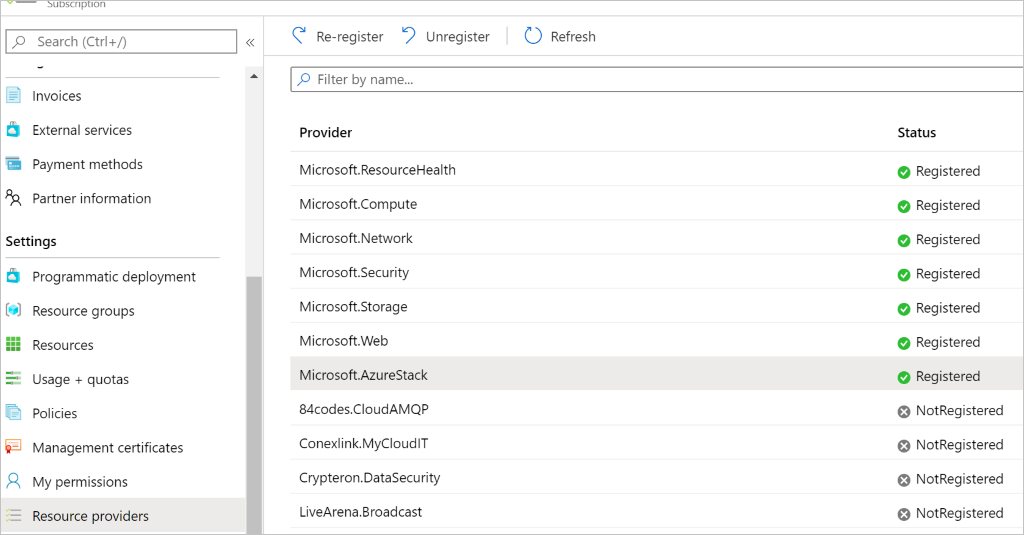
동일한 PowerShell 세션에서 Set-AzsRegistration cmdlet을 실행합니다.
$CloudAdminCred = Get-Credential -UserName <Privileged endpoint credentials> -Message "Enter the cloud domain credentials to access the privileged endpoint." $msAssetTag = "Enter the value printed on the product" $RegistrationName = "<unique-registration-name>" Set-AzsRegistration ` -PrivilegedEndpointCredential $CloudAdminCred ` -PrivilegedEndpoint <PrivilegedEndPoint computer name> ` -BillingModel Ruggedized ` -RegistrationName $RegistrationName ` -msAssetTag $msAssetTagName ` -UsageReportingEnabled: $falseMS 자산 태그(
msAssetTag)는 러기드 청구 모델 등록에 필수이며 제품에 인쇄됩니다.프로세스는 10~15분 정도 걸립니다. 명령이 완료되면 제공된 매개 변수를 사용하여 환경이 등록되고 활성화됨 메시지가 표시됩니다.
Azure 클라우드에 연결되지 않은 시스템에 대한 등록 및 활성화
연결이 끊긴 환경에서(인터넷에 연결되지 않은) Azure Stack Hub를 등록하는 경우 다음 단계를 수행합니다.
Azure Stack Hub 환경에서 등록 토큰을 가져옵니다.
Azure에 연결하고 1단계의 등록 토큰을 사용하여 등록합니다. Azure에 연결할 수 있고 Azure Stack Hub용 PowerShell이 설치된 컴퓨터를 사용합니다.
Azure 등록에서 활성화 키를 검색합니다.
Azure에서 활성화 키를 사용하여 Azure Stack Hub를 활성화합니다.
Azure Stack Hub 환경에서 등록 토큰 가져오기
Azure Stack Hub 환경에서 등록 토큰을 가져옵니다. 그런 다음, Azure에 연결할 수 있고 Azure Stack Hub용 PowerShell 및 Azure Stack Hub 도구가 설치된 컴퓨터에서 해당 토큰을 사용합니다.
등록 토큰을 얻으려면 관리자 권한 프롬프트에서 다음 PowerShell cmdlet을 실행합니다.
$FilePathForRegistrationToken = "$env:SystemDrive\RegistrationToken.txt" $RegistrationToken = Get-AzsRegistrationToken ` -PrivilegedEndpointCredential $YourCloudAdminCredential ` -UsageReportingEnabled:$False ` -PrivilegedEndpoint $YourPrivilegedEndpoint ` -BillingModel Capacity -AgreementNumber '<EA agreement number>' -msAssetTag '<MS Asset tag>' ` -TokenOutputFilePath $FilePathForRegistrationToken팁
등록 토큰은 로 지정된 파일에 저장됩니다
$FilePathForRegistrationToken. 경로 또는 파일 이름을 원하는 대로 변경할 수 있습니다.Azure에 연결된 컴퓨터에서 사용할 이 등록 토큰을 저장합니다. 에서 파일 또는 텍스트를
$FilePathForRegistrationToken복사할 수 있습니다.
Azure에 연결하고 등록
인터넷에 연결된 컴퓨터에서 올바른 Azure PowerShell 컨텍스트에 로그인합니다. 그런 다음 Register-AzsEnvironment를 호출합니다. Azure에 등록할 등록 토큰을 지정합니다. 동일한 Azure 구독 ID를 사용하여 둘 이상의 Azure Stack Hub instance 등록하는 경우 고유한 등록 이름을 지정합니다.
등록 토큰과 고유한 토큰 이름이 필요합니다.
관리자 권한 PowerShell 프롬프트에서 다음 cmdlet을 실행하여 올바른 구독을 사용하고 있는지 확인합니다.
Get-AzureRmSubscription -SubscriptionID '<Your Azure Subscription GUID>' | Select-AzureRmSubscription그런 다음, 다음 PowerShell cmdlet을 실행합니다.
$RegistrationToken = "<Your Registration Token>" $RegistrationName = "<unique-registration-name>" Register-AzsEnvironment -RegistrationToken $RegistrationToken -RegistrationName $RegistrationName필요에 따라 Get-Content cmdlet을 사용하여 등록 토큰이 포함된 파일을 가리킬 수 있습니다.
등록 토큰과 고유한 토큰 이름이 필요합니다.
관리자 권한으로 PowerShell ISE를 시작하고 Azure Stack Hub 도구를 다운로드할 때 만든 AzureStack-Tools-master 디렉터리의 등록 폴더로 이동합니다. RegisterWithAzure.psm1 모듈을 가져옵니다.
Import-Module .\RegisterWithAzure.psm1그런 다음, 다음 PowerShell cmdlet을 실행합니다.
$RegistrationToken = Get-Content -Path '<Path>\<Registration Token File>' Register-AzsEnvironment -RegistrationToken $RegistrationToken -RegistrationName $RegistrationName
참고
나중에 참조할 수 있도록 등록 리소스 이름 및 등록 토큰을 저장합니다.
Azure 등록 리소스에서 활성화 키 검색
다음으로 Register-AzsEnvironment 중에 Azure에서 만든 등록 리소스에서 활성화 키를 검색합니다.
활성화 키를 얻으려면 다음 PowerShell cmdlet을 실행합니다.
$RegistrationResourceName = "<unique-registration-name>"
$KeyOutputFilePath = "$env:SystemDrive\ActivationKey.txt"
$ActivationKey = Get-AzsActivationKey -RegistrationName $RegistrationResourceName -KeyOutputFilePath $KeyOutputFilePath
팁
활성화 키는 로 지정된 파일에 저장됩니다 $KeyOutputFilePath. 경로 또는 파일 이름을 원하는 대로 변경할 수 있습니다.
Azure Stack Hub에서 활성화 리소스 만들기
Get-AzsActivationKey에서 만든 활성화 키의 파일 또는 텍스트를 사용하여 Azure Stack Hub 환경으로 돌아갑니다. 다음으로, 해당 활성화 키를 사용하여 Azure Stack Hub에서 활성화 리소스를 만듭니다. 활성화 리소스를 만들려면 다음 PowerShell cmdlet을 실행합니다.
$ActivationKey = "<activation key>"
New-AzsActivationResource -PrivilegedEndpointCredential $YourCloudAdminCredential -PrivilegedEndpoint $YourPrivilegedEndpoint -ActivationKey $ActivationKey
필요에 따라 Get-Content cmdlet을 사용하여 등록 토큰이 포함된 파일을 가리킬 수 있습니다.
$ActivationKey = Get-Content -Path '<Path>\<Activation Key File>'
New-AzsActivationResource -PrivilegedEndpointCredential $YourCloudAdminCredential -PrivilegedEndpoint $YourPrivilegedEndpoint -ActivationKey $ActivationKey
Azure Stack Hub 등록 확인
지역 관리 타일을 사용하여 Azure Stack Hub 등록에 성공했는지 확인할 수 있습니다. 이 타일은 관리자 포털의 기본 대시보드에서 사용할 수 있습니다. 상태는 등록됨이거나 등록되지 않음일 수 있습니다. 등록됨인 경우 상태는 등록 리소스 그룹 및 이름과 함께 Azure Stack Hub를 등록하는 데 사용한 Azure 구독 ID도 표시합니다.
Azure Stack Hub 관리자 포털에 로그인합니다. URL은 운영자의 지역 및 외부 도메인 이름에 따라 다르며 형식
https://adminportal.<region>.<FQDN>입니다.대시보드에서 지역 관리를 선택합니다.
속성을 선택합니다. 이 블레이드는 환경의 상태 및 세부 정보를 보여 줍니다. 상태 등록, 등록 안 됨 또는 만료될 수 있습니다.
등록됨인 경우 속성에는 다음이 포함됩니다.
- 등록 구독 ID: 등록되고 Azure Stack Hub에 연결된 Azure 구독 ID입니다.
- 등록 리소스 그룹: Azure Stack Hub 리소스를 포함하는 연결된 구독의 Azure 리소스 그룹입니다.
Azure Portal을 사용하여 Azure Stack Hub 등록 리소스를 본 다음 등록이 성공했는지 확인할 수 있습니다. Azure Stack Hub를 등록하는 데 사용한 구독과 연결된 계정을 사용하여 Azure Portal 로그인합니다. 모든 리소스를 선택하고 숨겨진 형식 표시 확인란을 사용하도록 설정한 다음 등록 이름을 선택합니다.
등록에 성공하지 못한 경우 다시 등록해야 합니다. 문제를 resolve 데 사용하는 구독 변경을 참조하세요.
또는 Marketplace 관리 기능을 사용하여 등록이 성공했는지 확인할 수 있습니다. Marketplace 관리 블레이드에 Marketplace 항목 목록이 표시되면 등록에 성공했습니다. 그러나 연결이 끊긴 환경에서는 Marketplace 관리에서 Marketplace 항목을 볼 수 없습니다.
참고
등록이 완료되면 등록하지 않는 것에 대한 활성 경고가 더 이상 나타나지 않습니다.
다음 단계
피드백
출시 예정: 2024년 내내 콘텐츠에 대한 피드백 메커니즘으로 GitHub 문제를 단계적으로 폐지하고 이를 새로운 피드백 시스템으로 바꿀 예정입니다. 자세한 내용은 다음을 참조하세요. https://aka.ms/ContentUserFeedback
다음에 대한 사용자 의견 제출 및 보기